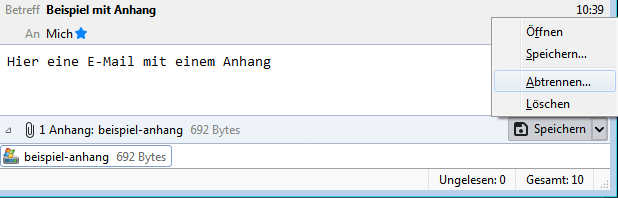Thunderbird: Postfach aufräumen
Jeden Tag kommen neue E-Mails dazu, irgendwann ist das Postfach voll. Sortieren und wegschmeißen kann hier wieder genügend Speicherplatz freigeben und das Arbeiten mit Thunderbird erleichtern.
Hier einige Möglichkeiten Speicherplatz freizugeben
- Papierkorb leeren: Rechtsklick auf den Ordner
Papierkorbund dann im KontextmenüPapierkorb leerenauswählen. - Junk-Ordner leeren: Rechtsklick auf den Ordner
Junkund dann im KontextmenüJunk löschenauswählen. - E-Mail Ordner komprimieren: Im Menü
Datei»Alle Ordner des Kontos komprimierenanklicken. Sollte das Menü mit Datei, Bearbeiten, Ansicht ... nicht sichtbar sein, drücken Sie dieAltTaste.
Lokales Archiv verwenden
Wenn der online Speicher knapp wird, dann hilft es alte E-Mails vom online E-Mail Konto in den lokalen Ordner zu verschieben. Dies kann man per Hand machen oder man verwendet die Archivierungsfunktion von Thunderbird. So geht dieses mit einem Knopfdruck und die aktuelle Ordnerstruktur im Posteingang wird auch im Archiv beibehalten. Zusätzlich können die Mails gleich nach Jahren sortiert werden.
1. Archiv-Einstellungen anpassen und überprüfen
Im ersten Schritt sollten wir überprüfen, ob die aktuellen Einstellungen zu unseren Wünschen passen.
- Rechtslick auf den E-Mail Account Ordner (hier demo@example.com) und im Kontextmenü
Einstellungenauswählen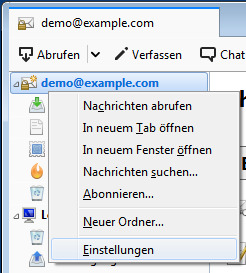
- Im linken Bereich
Kopien & Ordnerauswählen und dann im rechten Bereich unterNachrichtenarchivdie OptionOrdner "Archiv" inauswählen und dortLokale Ordner.
Wenn Sie dort Ihren E-Mail Account beibehalten, verbleiben die Mails auf dem E-Mail Server und geben so keinen Speicherplatz frei.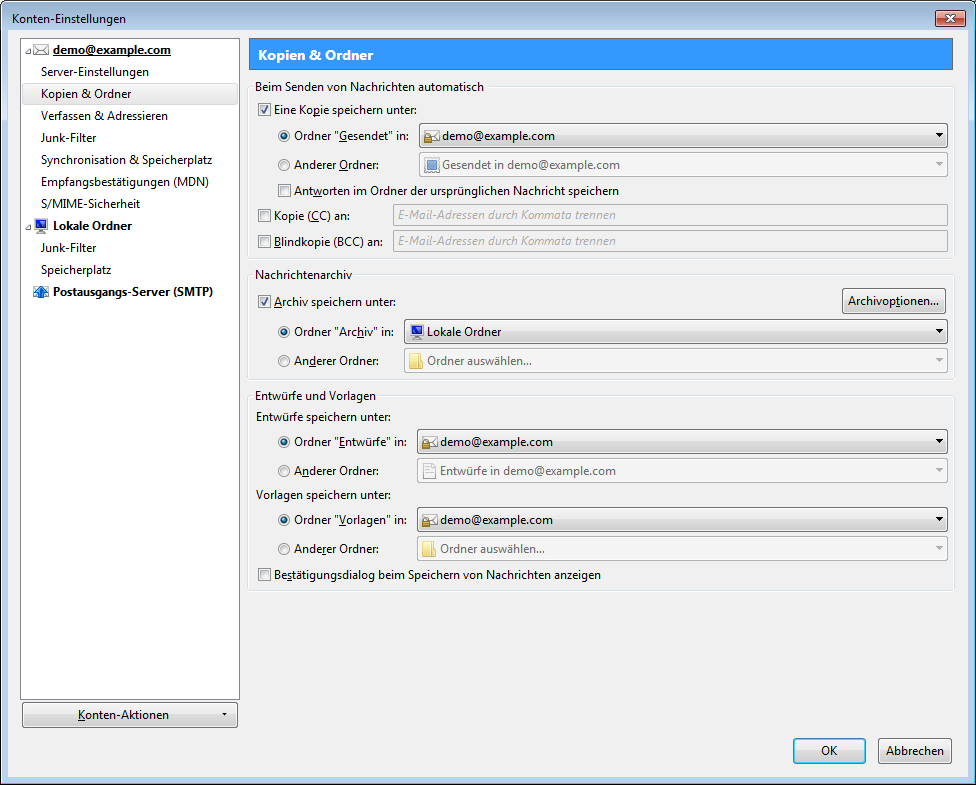
- weiter rechts finden Sie den Button
Archivoptionen. Wählen Sie dort aus, ob Sie nur einen Archivordern haben möchten, oder Unterordner für jedes Jahr oder gar für jeden Monat.
Entscheiden Sie sich auch, ob Sie die Ihre Post-Ordnerstruktur auch im Archiv übernommen haben möchten.
Wenn Sie mehrere Ordner haben, dann ist diese Option sinnvoll und erleichtern Ihnen später das Wiederfinden von E-Mails.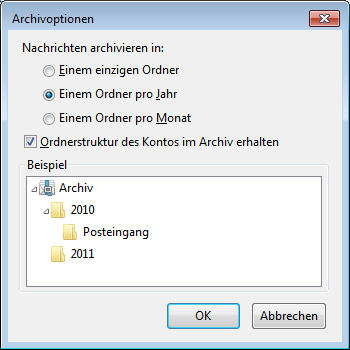
- Bestätigen Sie beide Dialoge mit einem Klick auf OK.
2. Nachrichten in das Archiv verschieben
Wählen Sie die zu verschiebenen E-Mail aus.
- Drücken Sie die Taste
aum die Mails zu archivieren - Oder wählen Sie aus dem Kontextmenü
Archivierenaus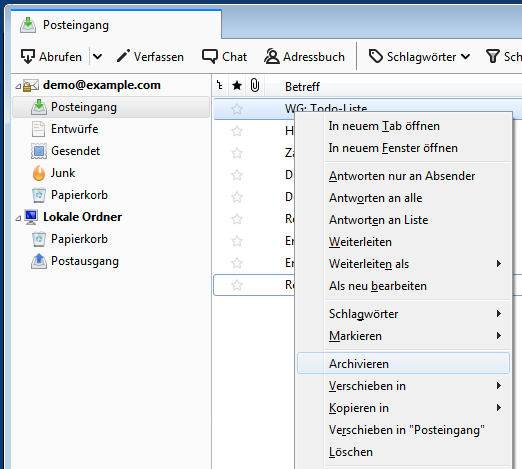
E-Mails mit großen Anhängen finden und entfernen
Wenn Sie E-Mails mit großen Anhängen gesendet und erhalten haben, können Sie die Anhänge abtrennen und so Speicherplatz freigeben.
- Finden Sie große E-Mails, in dem Sie auf den Posteingang mit der rechten Maustaste klicken und
Nachrichten suchenauswählen. - In dem Suchen Dialog wählen Sie im Abschnitt mit den Suchbedingungen die Option
Größe (KB), dannist größer alsund als Wert geben Sie beispielsweise1000für E-Mails mit mehr als 1MB größe zu finden.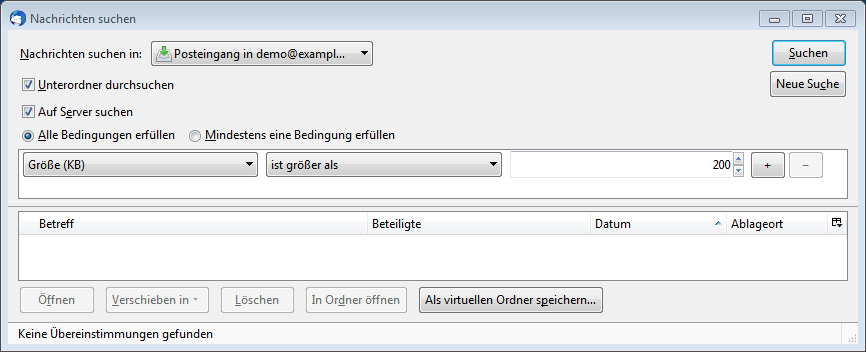
- Öffnen Sie die jeweilige E-Mail und klicken im Abschnitt Anhänge auf den Pfeil neben Speichern und wählen in diesem Kontextmenü die Option
Abtrennen. Sie können dann den Speicherort wählen, wo die Anhänge gespeichert werden sollen. Anschließend werden diese von der E-Mail entfernt.